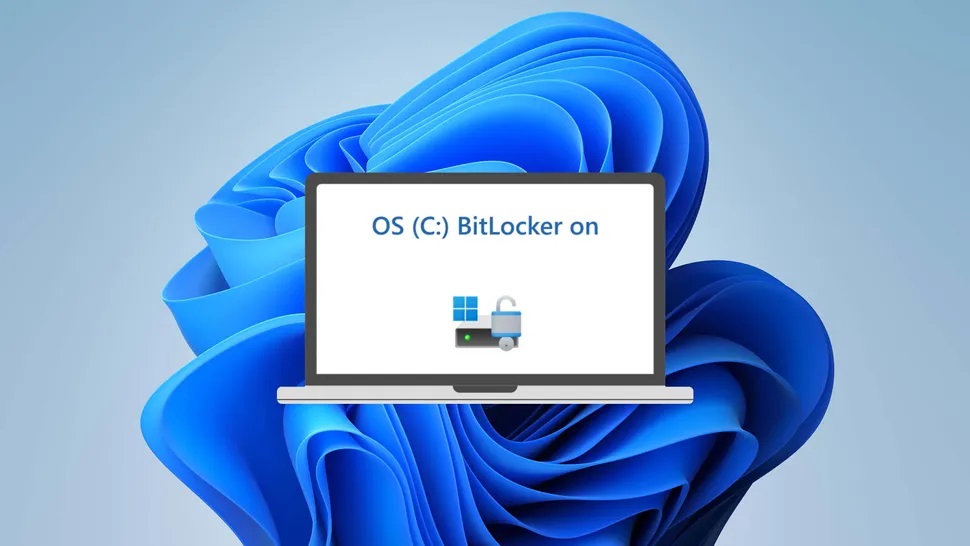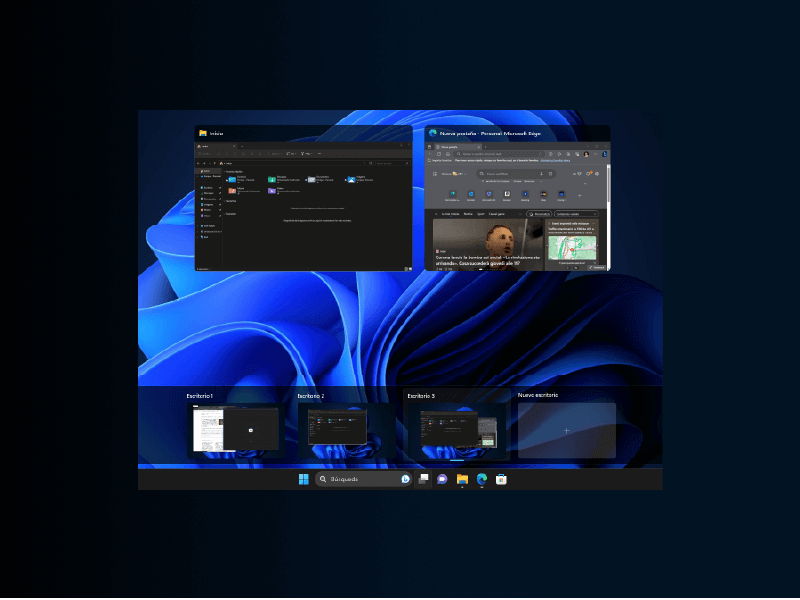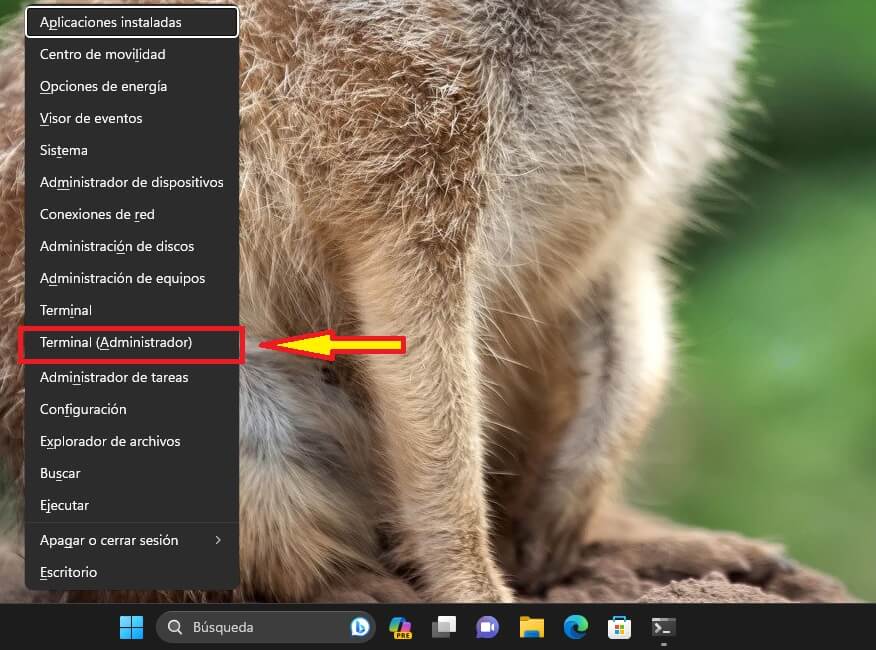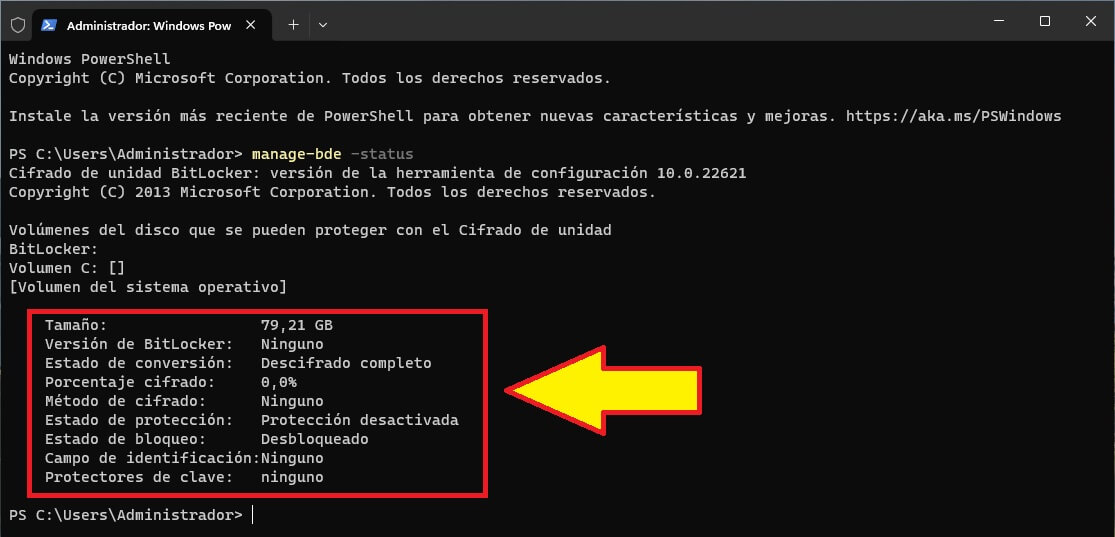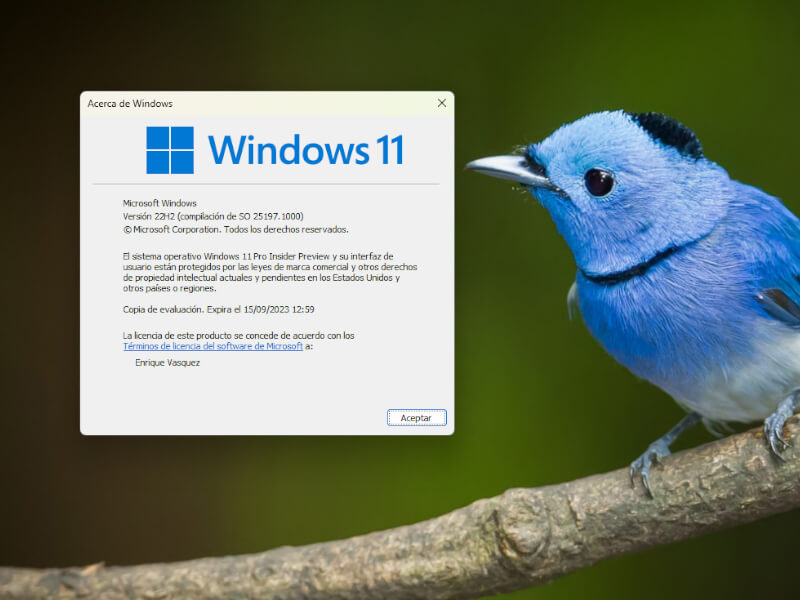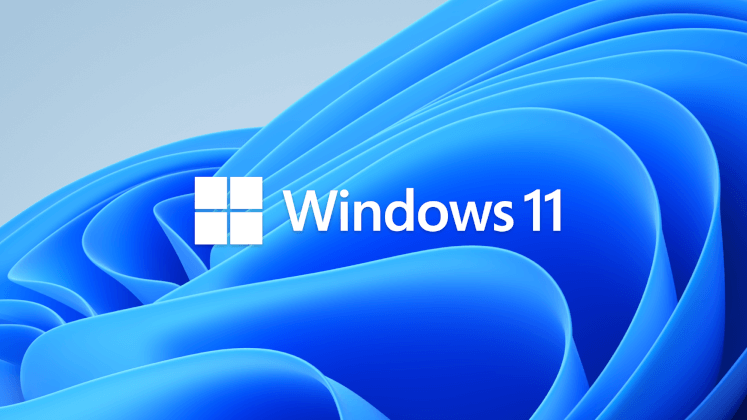La encriptación de software BitLocker de Microsoft para las SSD, una característica que viene activada por defecto en Windows 11 Pro, causa una reducción masiva en el rendimiento de las unidades de almacenamiento.
TomsHardware realizó extensas pruebas de esta característica y descubrió que la velocidad de las SSD puede reducirse hasta en un 45 por ciento, dependiendo de la aplicación. En otras palabras, el SSD se vuelve más lento con BitLocker.
Esto se debe a que con la encriptación de BitLocker basada en software, el procesador está constantemente ocupado en cifrar y descifrar los datos en la SSD durante todos los procesos de escritura y lectura, lo cual afecta el rendimiento del sistema.
Los desarrolladores de Windows 11 son los responsables de este problema, ya que muchas SSD admiten ahora la encriptación basada en hardware, en la cual todas las operaciones de cifrado y descifrado son gestionadas directamente por las SSD.
A pesar de esta capacidad, Windows 11 Pro activa la encriptación basada en software de BitLocker durante la instalación, sin brindar al usuario la opción de evitarlo.
Es probable que Microsoft haya tomado esta decisión debido a que no tiene control absoluto sobre el código de encriptación basada en hardware, ya que este es administrado por los fabricantes de las SSD.
Hace algunos años, se descubrieron vulnerabilidades en el código de encriptación de hardware que tuvieron que ser corregidas por los fabricantes.
Por lo tanto, Microsoft parece preferir depender de su propia solución en este caso.
Windows 11 Home no se ve afectado por esta situación, dado que no admite la encriptación de BitLocker.
Cómo averiguar si tu SSD está funcionando más lento con BitLocker
Para verificar si tus SSD se ven afectados por este problema, sigue estos pasos:
- Presiona la combinación de teclas WIN+X
- En el menú que se presenta elije la opción “Terminal (Administrador)“
- En la ventana que se muestra, ingresa el siguiente comando:
manage-bde -status
Esto abrirá la “Herramienta de configuración de cifrado de unidad BitLocker,” que analiza todas las unidades en tu computadora.
- En la sección “Estado de conversión,” podrás determinar si los datos en el SSD están cifrados.
- En la sección “Método de cifrado,” Windows 11 Pro mostrará si se está utilizando el cifrado de software (“XTS-AES”) o el cifrado de hardware (“Cifrado de hardware“).
Si ves “XTS-AES,” significa que se está empleando el cifrado de software de BitLocker. - Si en el estado de conversión aparece “Descifrado completo,” significa que BitLocker está desactivado en la computadora.
Cómo resolver el problema del SSD lento con BitLocker en Windows 11 Pro
De acuerdo a las pruebas realizadas por TomsHardware, se observa que los usuarios que emplean aplicaciones que ejercen una gran presión sobre sus SSD pueden experimentar una marcada reducción en el rendimiento de dichos dispositivos.
Existe la posibilidad de que Microsoft proporcione una solución general a través de una futura actualización para Windows 11 Pro, aunque no se tiene información acerca de si dicho desarrollo ya está en curso.
Si esta situación le preocupa, puede ser conveniente reflexionar sobre si realmente necesita habilitar el cifrado BitLocker en todo su disco.
Esta función resulta especialmente valiosa para aquellos usuarios que disponen de una computadora portátil proporcionada por su empresa, que viajan con frecuencia y tienen una mayor probabilidad de que su equipo (y los datos sensibles que almacena) pueda estar en riesgo de robo.
En ese escenario, un ladrón no podría acceder a los datos en la computadora sin poseer las credenciales de la cuenta de Windows.
Sin embargo, es importante señalar que precisamente estos usuarios tienen una mayor probabilidad de experimentar una reducción en el rendimiento de sus SSD.
Esto se debe a que los administradores de sistemas de empresas suelen instalar Windows 11 utilizando la configuración predeterminada, que habilita el cifrado BitLocker de software.
Si tiene total certeza de que los datos en su SSD no requieren un respaldo cifrado, entonces puede desactivar el BitLocker de software utilizando el siguiente comando.
Para ello, es necesario abrir la misma herramienta que hemos explicado en la sección anterior y en ella escribir:
manage-bde -off C:
La letra “C:” debe ser sustituida por la letra de unidad de la unidad cifrada, si es aplicable.
Tras reiniciar su computadora, la modificación surtirá efecto de inmediato.
Reinstalación necesaria al cambiar a BitLocker por hardware
La transición de BitLocker por software a BitLocker por hardware en Windows 11 Pro es más complicada.
El primer requisito es, por supuesto, que la SSD en la computadora admita este cifrado por hardware.
Sin embargo, en el siguiente paso, se hace necesaria una reinstalación completa de Windows 11 Pro, y hay algunos aspectos adicionales que deben considerarse y que podríamos tratar en algún artículo en futuro.